win7鼠标滚动如何设置 win7鼠标滚动设置的方法
时间:2017-07-04 来源:互联网 浏览量:
今天给大家带来win7鼠标滚动如何设置,win7鼠标滚动设置的方法,让您轻松解决问题。
Win7系统鼠标滚轮失灵怎么办?鼠标是电脑很重要的输入设备之一,也是我们常常会使用到的,下面是学习啦小编给大家整理的一些相关解决方法步骤,希望对大家有帮助!
w7鼠标滚动怎么设置
1、在桌面上右键单击计算机图标,选择“管理”;
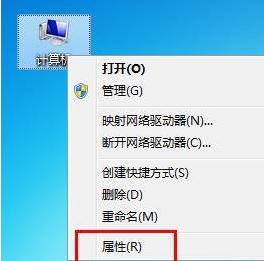
2、在窗口界面中,点击左侧的“设备管理器”;
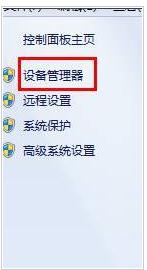
3、展开鼠标和其他指针设备,选择卸载下面的“HID-compliant mouse”,然后重启计算机即可。
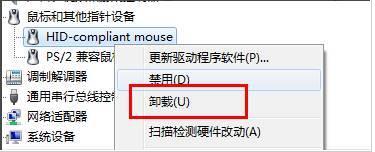
方法二:
1、按Win+R键,打开运行,输入regedit,回车,进入注册表编辑器;
2、展开至HKEY_CURRENT_USERControl PanelDosktop,在右侧找到并双击打开“WheelScrollLines”,将数据数值修改为“3”,点击确定保存;

3、设置完成后重启计算机即可。
相关拓展:Win7下屏蔽(禁用)鼠标滚轮的方法
方法一、
1、首先打开运行对话框运行regedit打开注册表;
2、然后依次展开定位到HKEY_CURRENT_USERControl PanelDesktop的WheelScrollLines;
3、然后双击WheelScrollLines将其值4改变就行了,0表示禁止滚轮,1表示打开滚轮。然后退出注册表即可。
方法二、
1、鼠标右击“计算机”选择管理,然后展开设备管理器;
2、在设备管理中找到并双击“鼠标和其他指针设备”,然后双击要配置的鼠标名称;
3、接着在弹出来的窗口中点击“高级设置”下的“鼠标轮检测”中,然后单击“寻找鼠标轮”或其他选项就可以了。
提示:必须以管理员或Administrators组成员的身份登录才能完成该过程,如果选择了“寻找鼠标轮”而鼠标轮不工作,就请单击“假定鼠标轮已经存在”,然后点击确定即可。
以上就是win7鼠标滚动如何设置,win7鼠标滚动设置的方法教程,希望本文中能帮您解决问题。
Win7系统教程推荐
- 1 win7原版密钥 win7正版永久激活密钥激活步骤
- 2 win7屏幕密码 Win7设置开机锁屏密码的方法
- 3 win7 文件共享设置 Win7如何局域网共享文件
- 4鼠标左键变右键右键无法使用window7怎么办 鼠标左键变右键解决方法
- 5win7电脑前置耳机没声音怎么设置 win7前面板耳机没声音处理方法
- 6win7如何建立共享文件 Win7如何共享文件到其他设备
- 7win7屏幕录制快捷键 Win7自带的屏幕录制功能怎么使用
- 8w7系统搜索不到蓝牙设备 电脑蓝牙搜索不到其他设备
- 9电脑桌面上没有我的电脑图标怎么办 win7桌面图标不见了怎么恢复
- 10win7怎么调出wifi连接 Win7连接WiFi失败怎么办
Win7系统热门教程
- 1 笔记本w7可以连接蓝牙音箱吗 win7蓝牙音箱连接教程
- 2 IT专业人员必须了解的十大Win7操作系统常识
- 3 怎么在没有光驱和U盘的情况下安装WIN7系统 在没有光驱和U盘的情况下安装WIN7系统有哪些方法
- 4win7怎么开启telnet服务|win7开启telnet的方法
- 5Win764位打开网页总是弹出Windows安全警告怎么解决 Win764位打开网页总是弹出Windows安全警告解决的方法
- 6快速在Win7中安装Ghost镜像安装器只需6小步
- 7怎样在win7旗舰版电脑中禁止用户访问局域网? 在win7旗舰版电脑中禁止用户访问局域网的方法
- 8win7日记本文档怎么使用,win7日记本文档操作方法
- 9Win7下打不开蓝牙设备怎么解决 如何解决Win7下打不开蓝牙设备
- 10win7中mdb格式是什么文件|mdb文件如何打开的解决方法
最新Win7教程
- 1 win7原版密钥 win7正版永久激活密钥激活步骤
- 2 win7屏幕密码 Win7设置开机锁屏密码的方法
- 3 win7怎么硬盘分区 win7系统下如何对硬盘进行分区划分
- 4win7 文件共享设置 Win7如何局域网共享文件
- 5鼠标左键变右键右键无法使用window7怎么办 鼠标左键变右键解决方法
- 6windows7加密绿色 Windows7如何取消加密文件的绿色图标显示
- 7windows7操作特点 Windows 7的特点有哪些
- 8win7桌面东西都没有了 桌面文件丢失了怎么办
- 9win7电脑前置耳机没声音怎么设置 win7前面板耳机没声音处理方法
- 10多个程序或窗口之间切换 如何在windows7中利用快捷键切换多个程序窗口
